
Срок доставки товара в течении 1-3 дней !!!
|
|
Настройка Интернета. Настройка интернет
Настройка интернета | Подключение интернета

В наше время мало кто мыслит свое существование без интернета, поэтому стабильная связь важна для каждого.
Вирусы, слетевшие драйвера, ошибки операционной системы и многое другое может помешать Вам пользоваться этим великим достижением цивилизации. Настройка надежного и высокоскоростного подключения - наша работа.
Мы всегда сможем Вам помочь по следующим вопросам:
Если у Вас возникают ошибки при подключении к интернету, постоянные вылеты, сбои и т.д.
Если Вы хотите настроить локальную сеть из нескольких компьютеров, ноутбуков или других устройств у Вас дома или в офисе.
Если Вы хотите подключить планшет или телефон к общей сети интернет, или настроить отдельную.
Наши специалисты имеют большой опыт в настройке подключения интернета таких компаний, как Билайн, МТС, Дом.ру, Ростелеком, Мегафон, Скайлинк, Сумма Телеком и многих многих других. Будь то Wi-Fi, ADSL, Ethernet, 3g, EDGE и тд.
Стоимость настройки подключения к Интернету ~400Если Вы самостоятельно хотите настроить интернет или исправить ошибки уже существующего соединения, мы можем дать Вам небольшое описание. О там как настроить wifi роутер подробно описано здесь. Основные принципы настройки интернета на компьютере опишем ниже:
Определяем какая операционная система у нас установлена (Windows XP, Windows 7, Windows 8, и т.д.). Для определения типа операционной системы нажмите: Пуск -> Правой кнопкой мыши по пункту Компьютер / Мой Компьютер -> Свойства -> Вверху открывшейся вкладки (Сведения о системе / Общие) будет отображена информация об установленной операционной системе. Далее рассмотрим варианты настройки интернета для разных ОС.
Настройка Интернета на Windows XP:
В меню Пуск, выберите либо Панель управления, либо Настройки, затем Панель управления.
Дважды щелкните значок "Сетевые подключения", далее правой кнопкой мыши нажмите по иконке "Подключение по локальной сети". В появившемся меню выберите пункт "Свойства".
Дважды щелкните левой кнопкой мыши по пункту "Протокол Интернета версии (TCP/IP), откроется окно со свойствами данного протокола.
Если Ваш провайдер предоставил Вам такие данные как: IP адрес, Маска подсети, Основной шлюз, Адреса DNS серверов - Введите их в соответствующие поля. Если не предоставил - оставте поля пустыми, поставив галочки "Автоматическое получение параметров". Закрываем вкладки и приступаем к непосредственному созданию подключения.
Исходя из документации, предоставленной провайдером определите тип Интернет соединеия (PPPoE, L2TP, PPTP, Dial-UP И т.д.). Во вкладке "Сетевые подключения" выберите пункт меню "Мастер новых подключений".
В появившемся окне выберите нужный Вам пункт. Например: Для провайдера "Ростелеком" нужно выбрать пункт "Подключить к интернету", Для провайдера "Билайн" нужно выбрать пункт "Подключить к сети на рабочем месте" и т.д.
В следующем окне необходимо независимо от вашего провайдера укажите - "Установить подключение вручную".
Введите Ваши данные (Логин, пароль, VPN - сервер, и т.д.), предоставленные Вашим провайдером. Завершите настройки интернета, сохранив все данные.
Подключайтесь к интернету, используя созданное подключение.
Настройка Интернета на Windows 7:
Либо через кнопку "Пуск" выходим на Панель управления, -> Сеть и Интернет -> Центр управления сетями и общим доступом -> Изменения параметров адаптера, Либо правой кнопкой мыши щелкаем по иконке "компьютер / монитор" в трее -> Центр управления сетями и общим доступом -> и выходим на раздел меню "Изменения параметров адаптера".
Нажмите правой кнопкой мыши по иконке "Подключение по локальной сети" и откройте "Свойства".
Выбделите пункт "Протокол Интернета версии 4 (TCP/IPv4) и нажмите "Свойства"
В случае, если Ваш провайдер не указал в договоре данные протокола IP, убедитесь, что все галочки выставлены в положениях "Получить IP-адрес автоматически" и "Получить адрес DNS-севрера автоматически". В противном случае заполните соответствующие поля. Нажмите дважды "ОК", закрыв вкладки.
Возвратитесь в меню "Центр управления сетями и общим доступом". В этом разделе нажмите на раздел "Настройка нового подключения или сети".
Далее выберите необходимый вариант подключения . Например: PPPoE (Ростелеком) - "Подключение к Интернету", L2TP/PPTP (Билайн) - "Подключение к рабочему месту" и т.д. Вся необходимая информация по подключению должна быть указана в приложениях к договору.
На следующих вкладках заполните необходимые поля для подключения. Далее.
В зависимости от типа вашего подключения выберите нужный пункт меню (VPN-сервер, Логин, Пароль, и т.д.). Завершите настройки интернета, сохранив все данные.
ИК интернету можно подключаться либо через ярлычок на рабочем столе, либо щелкнув по изображению компьютера в трее и выбрав Ваше подключение.
Настройка Интернета на Windows 8:
Для начала Вам нужно попасть на Рабочий стол. Сделать это можно через меню пуск, кликнув по соответствующей иконке.
Далее найдите в правом нижнем углу экрана (в трее) иконку, отображающую состояние сети. Кликните по ней, и в выпадающем списке нажмите на "Центр управления сетями и общим доступом”.
ВВсе следующие этапы создания настройки интернета совпадают с этапами Windows 7, описываемыми ранее.
После того, как соединение будет создано, им можно будет воспользоваться анологично Windows 7, иконкой в трее.
Если при подключении к Интернету у Вас появляются какие-либо ошибки, Вы всегда можете обратиться к нам.happycomp-nn.ru
Настройка интернета
Пуск -> Подключение -> Отобразить все подключения
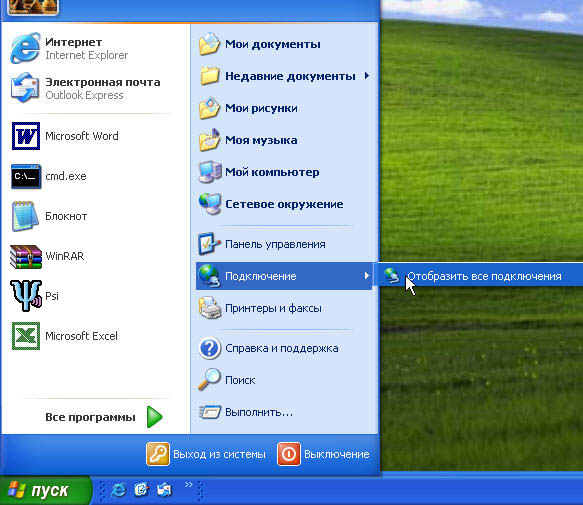
Откройте свойства подключения по локальной сети.
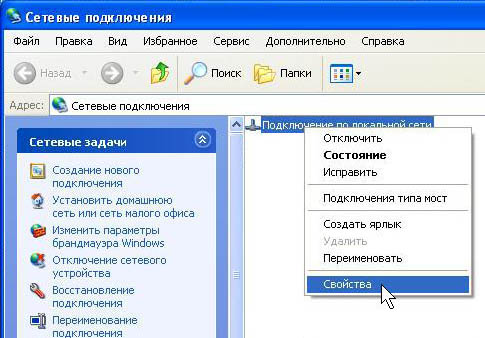
Удалите галочки в полях При подключении вывести значок в области уведомлений и Уведомлять при ограниченном или отсутствующем подключении. Выберите Протокол Интернета TCP/IP и нажмите кнопку Свойства.

Установите следующие опции:Получить IP-адрес автоматически;Получить адрес DNS-сервера автоматически.После этого нажмите ОК.
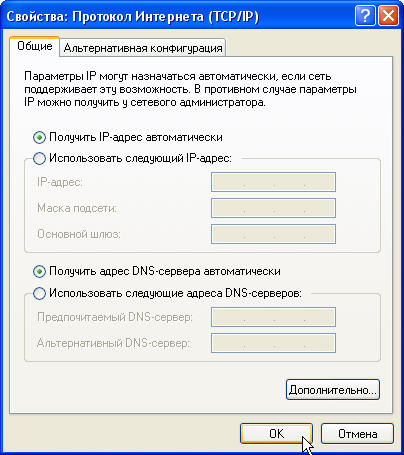
В открытом окне Сетевые подключения нажмите на вкладку Файл и выберите Новое подключение.

В открывшемся окне нажмите Далее.
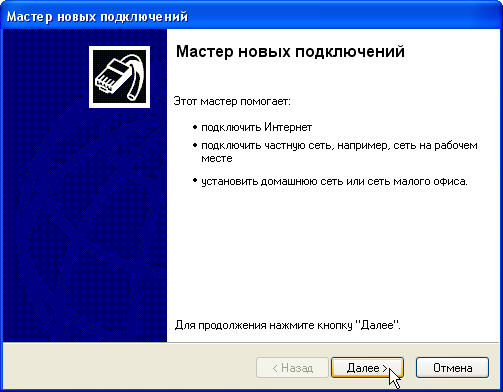
В появившемся окне выберите Подключить к Интернету и нажмите Далее.
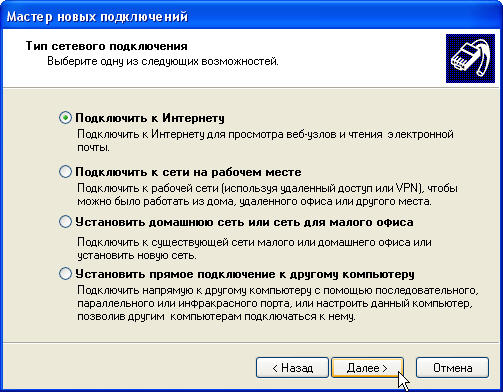
Выберите Установить подключение вручную, нажмите Далее.
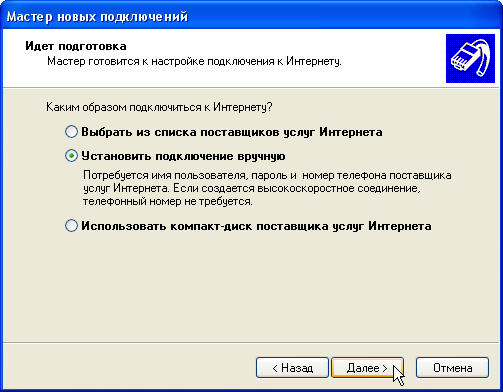
Выберите Через высокоскоростное подключение, запрашивающее имя пользователя и пароль , нажмите Далее .
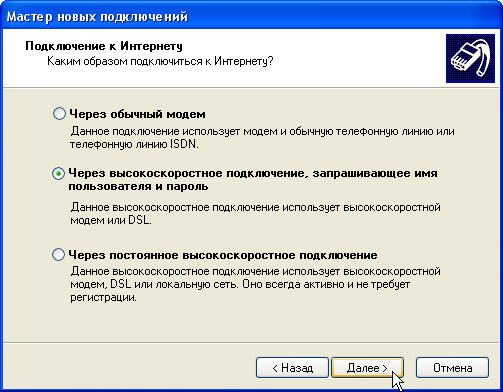
Введите название ярлыка для подключения, например, KoptevoNet. Нажмите Далее.
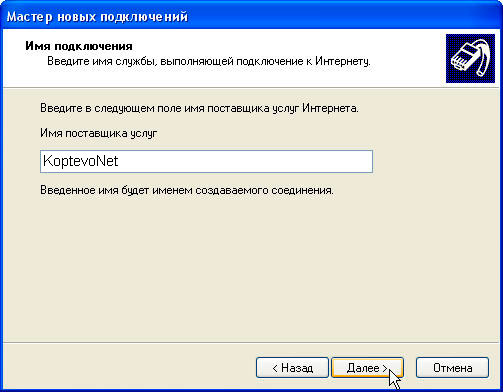
В появившемся окне уберите нижнюю галочку (Включить брандмауэр для подключения к Интернету), введите Имя пользователя и Пароль из договора, с соблюдением регистра. Нажмите Далее .
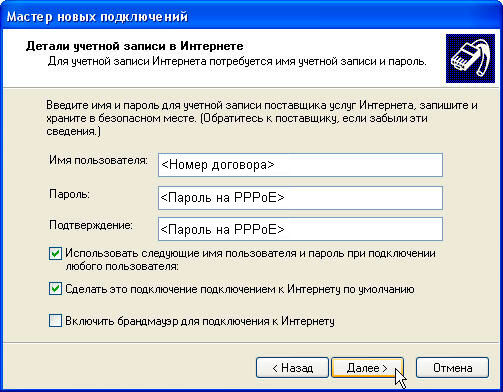
В появившемся окне поставьте галочку в поле Добавить ярлык подключения на рабочий стол . Нажмите Готово .
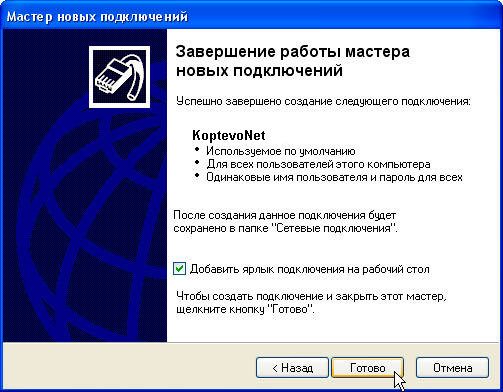

На этом настройка подключения завершена. Нажмите кнопку Подключение.
Если вы все сделали правильно, то в поле уведомлений (в нижней части экрана возле часов) появится значок подключения по локальной сети.

Поздравляем вас! Вы успешно настроили соединение PPPoE.
Напоминаем, что администрация не несет ответственности за утерянные Вами пароли. Если вы потеряли пароль, то советуем незамедлительно написать в офисе заявление об утере.
koptevo.net
Настройка Интернет по сети между компьютерами - Сеть и интернет
Настройка Интернет по сети между компьютерами
Возможность настроить совместное пользование Интернетом с помощью локальной сети очень удобная функция, а иногда она может быть и выгодная!
Допустим у Вас с соседом настроена локальная сеть и у него есть Интернет, а у Вас его нету. Настроив совместное пользование всемирной паутиной, у каждого из Вас будет к ней доступ, а платить вы будет только 50% за эту услугу, то есть пополам.
Для того, что бы это все подключить, Вам необходима рабочая сеть между двумя компьютерами. Если у Вас её нет, то Вам нужно её настроить как это сделать написано здесь.
Сама по себе настройка очень проста и не займет у Вас много времени.
Итак, когда Вы обзавелись локальной сетью, Вам нужно проделать несколько изменений в настройках сервера (компьютер с которого берем интернет) и настройках своего компьютера:
Работаем с сервером
1.Создаем новое подключение. "Пуск” - "Панель управления” - "Сетевые подключения” - "Создание нового подключения” и создаем подключение.

2.После этого нажимаем "Свойства” и переходим на вкладку "Дополнительно” на которой ставим птичку "Разрешить другим пользователям сети использовать подключение к Интернету данного компьютера” и в поле "Подключение домашней сети” выбираем сетевое подключение которое используем:

3.Далее меняем настройки IP-адреса. Идем в "Пуск” - "Панель управления” - "Сетевые подключения” – и в меню "Подключение по локальной сети” выбираем "Свойства”. Выделяем "Протокол интернета (TCP/IP)” и жмем "Свойства”. В открывшемся окне меняем значение IP-адреса на 192.168.0.1 и нажимаем "ОК”:

Настраиваем свой ПК
На свом ПК выполняем только действия, указанные в пункте 3, правда с небольшой поправкой. Вместо IP-адреса 192.168.0.1, который мы прописывали на сервере, на своем ПК нужно просто поставить птичку "Получить IP-адрес автоматически”:

После того как пользователь сервера подключится к Интернету через созданное подключение, Ваш ПК в автоматическом режиме сделает тоже самое.
www.vashmirpc.ru











